
Google Homeで音楽再生を楽しもう♪設定・音声コマンドも紹介
Contents[OPEN]
- 1【Google Home】音楽再生を楽しもう♪基本をおさらい!
- 2【Google Home】音楽再生を楽しもう♪《事前準備》
- 3【Google Home】音楽を再生しよう!《基本の音声コマンド》
- 4【Google Home】音楽を再生しよう!《Google Home アプリから行う》
- 5【Google Home】音楽を再生しよう!《デバイスから行う》
- 6【Google Home】音楽を再生しよう!《Bluetoothを使う》
- 7【Google Home】音楽を再生しよう!《Apple Music》
- 8【Google Home】音楽を再生しよう!《YouTube》
- 9【Google Home】音楽を再生しよう!《Deezer》
- 10【Google Home】音楽再生を楽しもう♪困ったときは
- 11Google Homeは音楽サービスとリンクして楽しもう!音声コマンドも使いこなそう
音楽サービスとリンクさせる方法
Google Homeと音楽サービスのリンク設定は、Google Home専用のアプリで行います。
Google Homeアプリを起動して設定画面を表示する
アプリ起動後、表示された画面内に「設定」と書かれたボタンがあります。これをタップすると設定画面が表示されます。
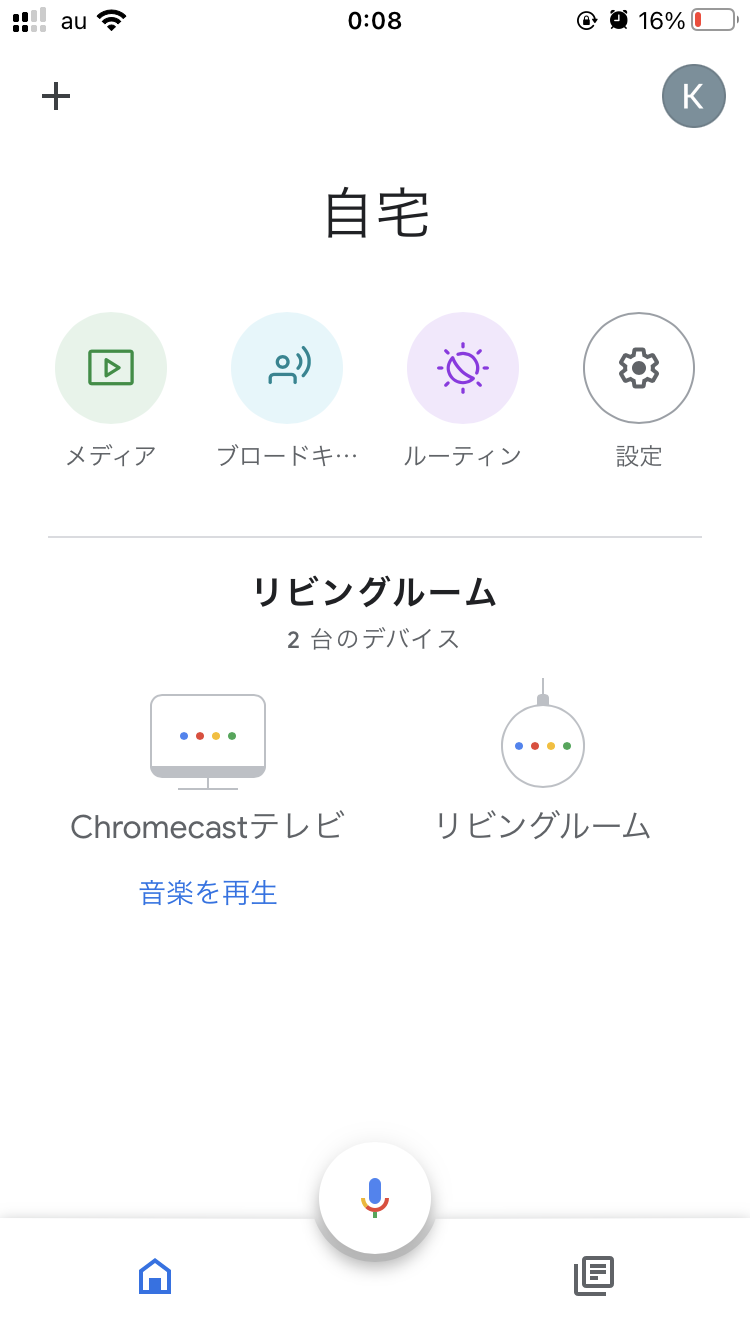
音楽をタップする
設定画面の下に「音楽」と書かれたメニューがあるので、これをタップして、音楽設定画面を表示しましょう。

音楽設定画面を確認する
音楽設定画面の一例です。すでに「YouTube Music Premium」とのリンクが完了し、「Spotify」「Apple Music」等はまだリンクされていないことが分かります。
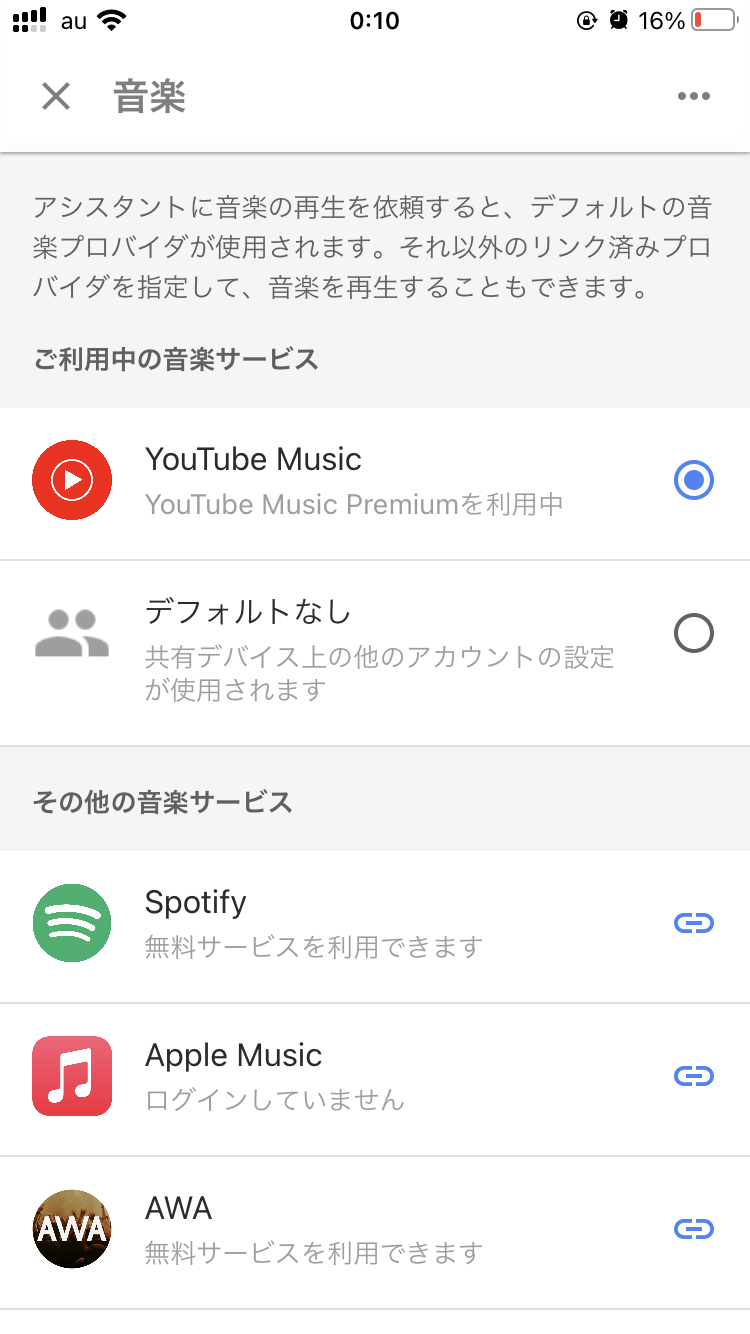
リンク済みの音楽サービスは「ご利用中の音楽サービス」枠内に、未リンクの音楽サービスは「その他の音楽サービス」枠内に表示されるのです。
Apple Musicをリンクする
ここでは「Apple Music」を例に、リンク方法の手順を説明します。
- Google Homeと音楽サービスをリンクするためには、リンクしたい音楽サービスの右側にあるリンクボタンをタップします(使用しているGoogle Homeと連携可能な音楽サービスは、ここに表示されています)
- 「Apple Musicアカウントにリンク」と書かれた画面が表示されるので、その右下の「アカウントをリンク」と書かれたリンク文字をタップしましょう
- Apple IDを使ってサインインする
- アクセスリクエストを許可する
- リンクが完了した状態
Apple IDとパスワードを準備しておいてください。2段階認証の設定を行っている場合は、認証コードを受け取れるスマホも必要です。
リンクが完了すると「ご利用中の音楽サービス」枠内に「Apple Music」が追加されます。これで、Google Homeで「Apple Music」を使用する準備は完了です。
その他の音楽サービスについても「Apple Music」同様に手続きを行えばリンクできます。大事なのは、事前に使用したい音楽サービスのアカウントを作成しておくことです。
【Google Home】音楽を再生しよう!《基本の音声コマンド》
Google Homeは音声で命令します。この命令のことを音声コマンドと言いますが、音楽を再生するときの音声コマンドは決まっています。
ここで音楽を再生したい時に使える音声コマンドをご紹介するので、ぜひ参考にしてみてくださいね。
音楽再生に使える音声コマンドを知っておこう!
音声コマンドのバリエーションは、さほど多くありません。これを覚えておくことでGoogle Homeをコントロールし、音楽を再生することが可能になります。
基本的な操作で使える!音声コマンド一覧
Google Homeで使える音声コマンドは多種多様ですが、ここでは音楽を再生するときに必要な再生・音量コントロールに関する音声コマンドを一覧で示します。
これが全てではないのですが音声コマンドは日々進化しています。まずは下記の一覧で括弧(「」)で囲んだキーワードを変更しながら音声コマンドを使う練習をしてみましょう。ちなみに、いずれも「OK Google」の掛け声のあとに使うようにしてください。
| 音声コマンド | 動作 |
|---|---|
| 何か音楽を再生して | デフォルトの音楽サービスからランダムに音楽が流れます。 |
| 次の曲を再生して | 現在再生中の曲を停止し、ほかの曲に切り替わります。 |
| 前の曲を再生して | 現在再生中の曲を停止し、その前に流れていた曲を再生します。 |
| 「○○」の歌が聴きたい(○○はアーティスト名) | 指定したアーティストの歌が再生されます。 |
| 「△△」が聴きたい(△△は曲名) | 指定した曲が再生されます。ただし、同名曲がある場合、異なるアーティストの曲が再生される場合が有ります。 |
| 「○○」の「△△」が聴きたい(○○はアーティスト名、△△は曲名) | 指定した曲が再生されます。 |
| 「リラックスする音楽」が聴きたい | リラックス効果のある音楽が再生されます。 |
| 「集中できる音楽」を再生して | 集中できる音楽をテーマにした曲が流れます。 |
| 音量を上げて(下げて) | 現在再生している音量から1段階上げます(下げます)。 |
| 音量を「20%」にして | 現在再生している音量レベルを20%に変更します。 |
| 音量を「3」にして | 現在再生している音量レベルを3(1~10まで指定可能)に変更します。 |
| 「30分後」に音楽を停止して | 現在再生している音楽を30分後に停止させます。 |
【Google Home】音楽を再生しよう!《Google Home アプリから行う》
音声コマンドを使わず、Google Homeアプリから音楽を再生することも可能です。
Google Home アプリから音楽を再生する方法
Google Home アプリを使った音楽の再生方法について説明します。アプリを起動すると設定済のデバイス(機器)が表示されます。この中からGoogle Homeのアイコンをタップしましょう。
次の画面で、Google Homeのコントローラが表示されます。こちらを操作することで、音楽の再生や音量のコントロールが可能になります。